
Come esportare facilmente SMS Android in CSV/TEXT/Excel con 2 metodi

I messaggi Android sono facili da gestire e leggere sul tuo dispositivo. Cosa succede se per vari motivi desideri modificarli o visualizzarli su un computer? Ora, devi esportare gli SMS Android in formato CSV o TESTO, più leggibile e accessibile. Ma la domanda che ti viene in mente è: come è possibile? Con i due potenti strumenti di questa guida, puoi esportare facilmente gli SMS Android in file di TESTO o altri formati universali.
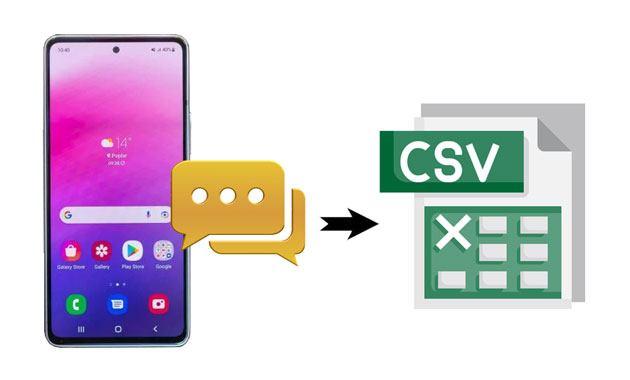
Essendo dati crittografati sullo smartphone, gli SMS sembrano molto più difficili da esportare in formato CSV. In parte è vero. Ma con Coolmuster Android Assistant , tutto diventa più facile di quanto pensi. Il software professionale consente di esportare SMS Android in CSV, TEXT, HTML, XML o BAK con un clic. Inoltre, ti consente anche di gestire altri file sul computer a tuo piacimento.
Punti chiave di Coolmuster Android Assistant :
Come posso esportare un'intera conversazione di testo su Android con un clic?
1. Avvia Coolmuster Android Assistant sul tuo computer.
2. Collega il tuo telefono Android al computer tramite un cavo USB e abilita il debug USB sul telefono, se necessario. Una volta connesso, le informazioni sul dispositivo verranno visualizzate nell'interfaccia principale.

3. Seleziona SMS nel pannello di sinistra e visualizza l'anteprima di tutti i messaggi sul tuo dispositivo Android . Quindi, seleziona i messaggi che desideri esportare, premi il pulsante Esporta in alto e seleziona l'opzione Esporta in CSV dal menu. Dopo aver salvato i messaggi selezionati come file CSV, puoi visualizzarli sul tuo computer.

Potrebbe piacerti:
I 5 migliori modi per trasferire i contatti da Android al computer
Come visualizzare i messaggi di testo sul computer per gli utenti di telefoni Android ? (Risolto)
Un altro metodo per esportare gli SMS Android in file CSV o di testo è Coolmuster Android Backup Manager . È progettato per esportare l'intero elenco dei messaggi e altri contenuti dal tuo dispositivo Android a un computer in vari formati leggibili. Inoltre, ti consente di eseguire il backup di tutti i dati, da Android a PC, e di ripristinare il backup su un altro dispositivo Android .
Allo stesso modo, supporta tutti i dispositivi Android con Android 6.0 o versioni successive, incluso Android 16. L'unica differenza tra i due metodi è che non è possibile visualizzare in anteprima i dati del dispositivo e selezionare elementi specifici utilizzando Android Backup Manager.
Per esportare SMS in Excel, CSV o TESTO:
1. Installa il programma sul tuo computer. Successivamente, esegui l'app.
2. Collega il tuo dispositivo Android al PC tramite un cavo USB e attiva il debug USB come richiesto. Una volta connesso, vedrai la seguente interfaccia.

3. Tocca Backup nell'interfaccia home > seleziona Messaggi > scegli una posizione di backup sul tuo PC > fai clic su Backup per esportare gli SMS Android in formato CSV o TESTO e salvarli sul tuo PC.

Ulteriori letture:
Backup e ripristino dei messaggi Kik sui telefoni Android
Come puoi vedere, entrambi i metodi ti aiutano a esportare gli SMS Android in CSV o altri formati, e l'unica differenza è che non puoi visualizzare l'anteprima degli SMS e selezionare i messaggi desiderati con Coolmuster Android Backup Manager . Pertanto, puoi scegliere Coolmuster Android Assistant a meno che tu non voglia esportare selettivamente gli SMS Android in CSV. Altrimenti, entrambi i metodi ti aiutano a svolgere l'attività come desideri.
Articoli correlati:
Come esportare i contatti Android in formato Excel (CSV o XLS)?
Guida completa per importare contatti CSV su un telefono Android
Il modo migliore per esportare messaggi di testo da Android in PDF (ultima versione)
Come esportare i contatti dell'iPhone in CSV/Excel in 3 modi?





